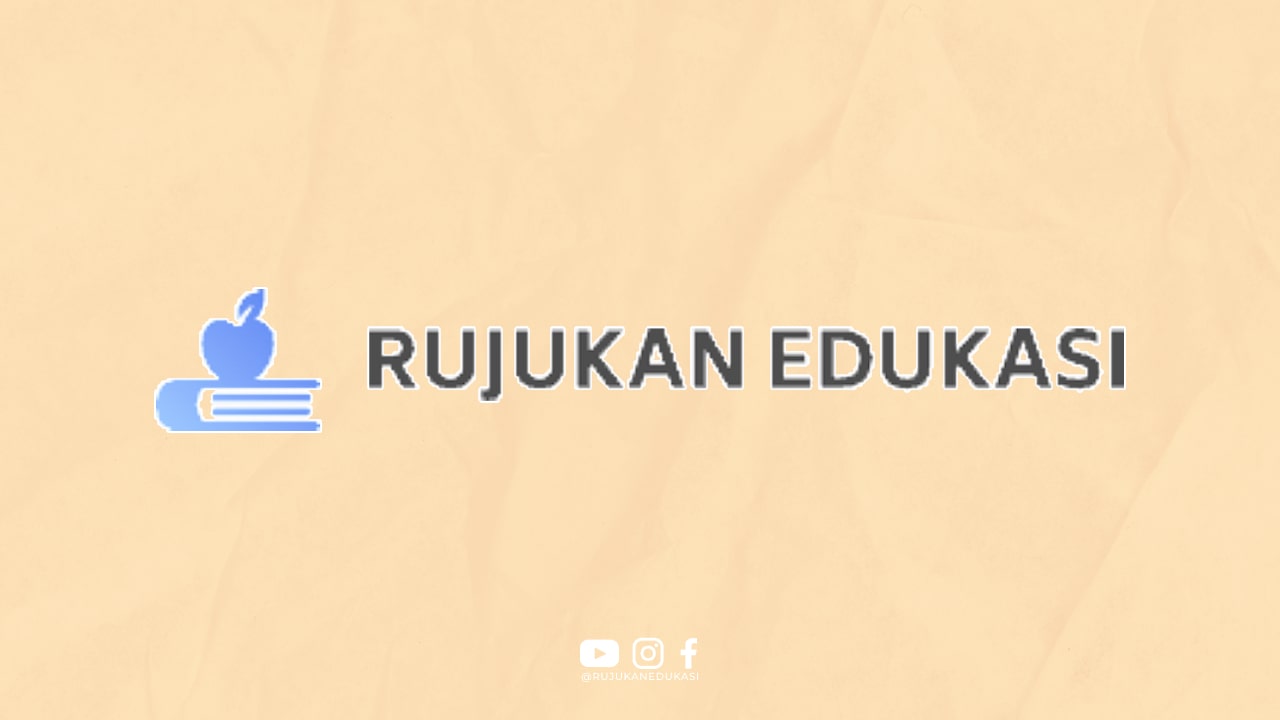1. Membersihkan File yang Tidak Diperlukan
Laptop yang lemot seringkali disebabkan oleh banyaknya file yang tidak diperlukan yang terus menumpuk di dalamnya. Oleh karena itu, langkah pertama yang bisa dilakukan adalah dengan membersihkan file-file tersebut. Anda bisa menggunakan software pembersih seperti CCleaner untuk membersihkan file-file sementara dan sampah yang ada di laptop.
2. Memperbarui Sistem Operasi dan Software
Selalu pastikan bahwa sistem operasi dan software di laptop Anda selalu diperbarui. Dengan melakukan pembaruan secara rutin, laptop Anda akan tetap berjalan lancar dan tidak lemot. Selain itu, pembaruan juga penting untuk menjaga keamanan laptop dari serangan malware dan virus.
3. Menonaktifkan Program Startup yang Tidak Diperlukan
Program-program yang berjalan secara otomatis saat laptop dinyalakan bisa membuat laptop menjadi lemot. Pastikan untuk menonaktifkan program-program startup yang tidak diperlukan agar laptop dapat berjalan lebih cepat dan lancar.
4. Membersihkan Registry
Registry yang kotor dan penuh dengan entri yang tidak diperlukan juga dapat membuat laptop menjadi lemot. Anda bisa menggunakan software pembersih registry seperti CCleaner untuk membersihkan registry laptop Anda secara berkala.
5. Menambah RAM
Jika laptop Anda masih terasa lemot setelah melakukan langkah-langkah di atas, Anda bisa mempertimbangkan untuk menambah RAM. Dengan menambah RAM, laptop Anda akan memiliki lebih banyak ruang untuk menjalankan program-program secara bersamaan tanpa membuatnya menjadi lemot.
6. Memeriksa Kondisi Hard Drive
Kondisi hard drive yang buruk juga bisa menjadi penyebab laptop menjadi lemot. Pastikan untuk memeriksa kondisi hard drive laptop Anda secara berkala dan lakukan defragmentasi jika diperlukan.
7. Mengoptimalkan Pengaturan Energi
Pengaturan energi yang tidak tepat juga bisa membuat laptop menjadi lemot. Pastikan untuk mengoptimalkan pengaturan energi laptop Anda agar dapat berjalan dengan lebih efisien dan tidak membuat laptop menjadi panas.
8. Membersihkan Kipas dan Pendingin
Kipas dan pendingin laptop yang kotor juga dapat membuat laptop menjadi lemot. Pastikan untuk membersihkan kipas dan pendingin laptop secara berkala agar laptop tetap dingin dan tidak terlalu panas.
9. Mematikan Animasi dan Efek Visual yang Tidak Diperlukan
Animasi dan efek visual yang berlebihan juga dapat membuat laptop menjadi lemot. Matikan animasi dan efek visual yang tidak diperlukan agar laptop dapat berjalan lebih cepat.
10. Menonaktifkan Fitur Bluetooth dan WiFi yang Tidak Digunakan
Fitur Bluetooth dan WiFi yang tidak digunakan juga bisa membuat laptop menjadi lemot. Pastikan untuk menonaktifkan fitur-fitur tersebut jika tidak sedang digunakan agar laptop dapat berjalan lebih lancar.
11. Membersihkan Malware dan Virus
Malware dan virus juga bisa membuat laptop menjadi lemot. Pastikan untuk selalu memeriksa laptop Anda dengan software antivirus yang terpercaya dan membersihkan malware dan virus yang ditemukan.
12. Menghapus Program-Program yang Tidak Diperlukan
Program-program yang tidak diperlukan juga bisa membuat laptop menjadi lemot. Pastikan untuk menghapus program-program yang tidak digunakan agar laptop memiliki lebih banyak ruang untuk berjalan dengan lancar.
13. Mengoptimalkan Pengaturan Browser
Pengaturan browser yang tidak tepat juga bisa membuat laptop menjadi lemot. Pastikan untuk mengoptimalkan pengaturan browser Anda agar dapat berjalan dengan lebih cepat dan lancar.
14. Memperbarui Driver Perangkat Keras
Driver perangkat keras yang tidak terbaru juga bisa membuat laptop menjadi lemot. Pastikan untuk selalu memperbarui driver perangkat keras laptop Anda agar laptop dapat berjalan dengan lebih lancar.
15. Menonaktifkan Fitur Indeksasi Windows
Fitur indeksasi Windows yang berjalan secara otomatis juga bisa membuat laptop menjadi lemot. Pastikan untuk menonaktifkan fitur ini agar laptop dapat berjalan lebih cepat.
16. Membersihkan Desktop dan Folder yang Berantakan
Desktop dan folder yang berantakan juga bisa membuat laptop menjadi lemot. Pastikan untuk membersihkan desktop dan folder laptop Anda agar laptop dapat berjalan dengan lebih lancar.
17. Memperbarui BIOS
BIOS yang tidak terbaru juga bisa membuat laptop menjadi lemot. Pastikan untuk memeriksa apakah BIOS laptop Anda sudah terbaru dan lakukan pembaruan jika diperlukan.
18. Menggunakan SSD
Jika laptop Anda masih menggunakan hard drive konvensional, pertimbangkan untuk menggantinya dengan SSD. SSD memiliki kecepatan baca dan tulis yang jauh lebih cepat daripada hard drive konvensional dan dapat membuat laptop Anda berjalan lebih cepat.
19. Mematikan Fitur Synchronization yang Tidak Diperlukan
Fitur synchronization yang berjalan secara otomatis juga bisa membuat laptop menjadi lemot. Pastikan untuk mematikan fitur synchronization yang tidak diperlukan agar laptop dapat berjalan lebih lancar.
20. Membatasi Aplikasi yang Berjalan di Background
Aplikasi yang berjalan di background juga bisa membuat laptop menjadi lemot. Pastikan untuk membatasi jumlah aplikasi yang berjalan di background agar laptop dapat berjalan dengan lebih cepat.
21. Memperbarui Firmware Perangkat Keras
Firmware perangkat keras yang tidak terbaru juga bisa membuat laptop menjadi lemot. Pastikan untuk selalu memperbarui firmware perangkat keras laptop Anda agar laptop dapat berjalan dengan lebih lancar.
22. Menggunakan Program Antivirus yang Ringan
Program antivirus yang berat juga bisa membuat laptop menjadi lemot. Pastikan untuk menggunakan program antivirus yang ringan dan tidak membebani kinerja laptop Anda.
23. Menonaktifkan Fitur Windows Search
Fitur Windows Search yang berjalan secara otomatis juga bisa membuat laptop menjadi lemot. Pastikan untuk menonaktifkan fitur ini agar laptop dapat berjalan dengan lebih cepat.
24. Memperbarui Aplikasi ke Versi Terbaru
Aplikasi yang tidak terbaru juga bisa membuat laptop menjadi lemot. Pastikan untuk selalu memperbarui aplikasi ke versi terbaru agar laptop dapat berjalan dengan lebih lancar.
25. Menonaktifkan Fitur Windows Aero
Fitur Windows Aero yang berjalan secara otomatis juga bisa membuat laptop menjadi lemot. Pastikan untuk menonaktifkan fitur ini agar laptop dapat berjalan dengan lebih cepat.
26. Menggunakan External Cooling Pad
Jika laptop Anda sering panas, pertimbangkan untuk menggunakan external cooling pad. External cooling pad dapat membantu menjaga suhu laptop tetap dingin dan mencegah laptop menjadi lemot.
27. Memperbarui Browser ke Versi Terbaru
Browser yang tidak terbaru juga bisa membuat laptop menjadi lemot. Pastikan untuk selalu memperbarui browser ke versi terbaru agar laptop dapat berjalan dengan lebih lancar.
28. Memperbarui Firmware BIOS
Firmware BIOS yang tidak terbaru juga bisa membuat laptop menjadi lemot. Pastikan untuk memeriksa apakah firmware BIOS laptop Anda sudah terbaru dan lakukan pembaruan jika diperlukan.
29. Mengoptimalkan Pengaturan Power Plan
Pengaturan power plan yang tidak tepat juga bisa membuat laptop menjadi lemot. Pastikan untuk mengoptimalkan pengaturan power plan laptop Anda agar dapat berjalan dengan lebih efisien.
30. Menghapus History dan Cache Browser
History dan cache browser yang terlalu banyak juga bisa membuat laptop menjadi lemot. Pastikan untuk menghapus history dan cache browser secara berkala agar laptop dapat berjalan dengan lebih lancar.
Kesimpulan
Dengan melakukan langkah-langkah di atas, Anda dapat mengatasi masalah laptop lemot dan membuat laptop Anda kembali berjalan dengan lancar dan cepat. Pastikan untuk melakukan langkah-langkah tersebut secara rutin agar laptop Anda tetap dalam kondisi optimal.